- Deel 1. Hoe iPhone-foto naar JPG te converteren in de Bestanden-app
- Deel 2. Hoe iPhone-foto naar JPG te converteren met FoneLab HEIC Converter
- Deel 3. Hoe iPhone-foto online naar JPG te converteren
- Deel 4. Hoe u een iPhone-foto permanent in JPG-formaat kunt opslaan
- Deel 5. Veelgestelde vragen over het converteren van iPhone-foto naar JPG
Betrouwbare gids voor het converteren van iPhone-foto naar JPG
 Bijgewerkt door Lisa Ou / 02 jan.2024 16:30
Bijgewerkt door Lisa Ou / 02 jan.2024 16:30Weet iemand hoe je een foto JPG op de iPhone kunt maken? Ik heb enkele foto's van mijn iPhone gedeeld met mijn andere apparaat, maar toen ik ze probeerde te openen, stond er dat het formaat niet werd ondersteund. Het lijkt ook het geval te zijn met de andere apparaten, dus ik wou dat ik ze kon ombouwen om dergelijke problemen te voorkomen. Zijn er methoden die ik kan gebruiken? Ik hoop dat iemand kan helpen.
Het officiële formaat van de afbeeldingen op een iPhone is HEIC. Wanneer u dus een foto maakt met de camera van het apparaat, worden deze automatisch opgeslagen in HEIC-indeling. Dat is de reden waarom ze soms niet worden ondersteund wanneer u ze probeert te bekijken op een incompatibel apparaat. Misschien ben je een dergelijke situatie al tegengekomen als je een iPhone- of iOS-gebruiker bent, maar maak je geen zorgen.

Uw incompatibiliteitsproblemen met betrekking tot iPhone-foto's worden nu opgelost door ze in JPG-formaat om te zetten. Of u nu voor persoonlijke of professionele doeleinden converteert, de onderstaande methoden voldoen aan bijna al uw conversievereisten. De meeste bieden ook resultaten van hoge kwaliteit, waardoor de processen bevredigender worden wanneer u klaar bent en de resultaten ervaart.

Gidslijst
- Deel 1. Hoe iPhone-foto naar JPG te converteren in de Bestanden-app
- Deel 2. Hoe iPhone-foto naar JPG te converteren met FoneLab HEIC Converter
- Deel 3. Hoe iPhone-foto online naar JPG te converteren
- Deel 4. Hoe u een iPhone-foto permanent in JPG-formaat kunt opslaan
- Deel 5. Veelgestelde vragen over het converteren van iPhone-foto naar JPG
Deel 1. Hoe iPhone-foto naar JPG te converteren in de Bestanden-app
Voordat u andere conversieprogramma's probeert, volgt hier de belangrijkste techniek om uw iPhone-foto's om te zetten in JPG-indeling. Zoals gezegd worden de foto's die je maakt met een iPhone-camera automatisch opgeslagen in HEIC-formaat in de Foto's-app. Maar als u ze kopieert en in de Bestanden-app plakt, worden ze automatisch geconverteerd naar JPG-indeling. Deze handmatige overdracht- en conversiestrategie heeft het handigste proces dankzij de automatische conversiefunctie van Apple. Het betekent dat u geen app of iets anders hoeft te installeren om er doorheen te navigeren.
Houd rekening met de eenvoudige stappen hieronder om de iPhone-foto te wijzigen in JPG in de Bestanden-app:
Stap 1Druk op Foto's pictogram op het iPhone-startscherm. Wanneer uw foto's op de app-interface worden weergegeven, zoekt u degene die u wilt converteren. Open het vervolgens en klik op het deelpictogram.
Stap 2kies Kopieer foto, ga dan naar de Bestanden app. Tik lang op een leeg gebied in het Op mijn iPhone sectie en kies de pasta optie in de pop-up. De foto wordt dan automatisch in de app opgeslagen in JPG-formaat.
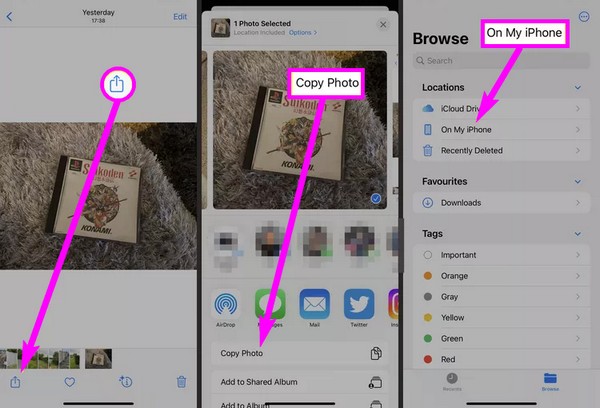
Aangezien dit de eenvoudigste methode is, mag je geen extra functies verwachten. Er zijn bijvoorbeeld geen andere formaatopties omdat de conversie beperkt is tot JPG. Maar als u een converter met een ander ondersteund formaat wilt, ga dan naar het volgende deel.
Deel 2. Hoe iPhone-foto naar JPG te converteren met FoneLab HEIC Converter
FoneLab HEIC Converter is een nuttig conversieprogramma voor iPhone-gebruikers. Het kan op uw computer worden geïnstalleerd; u kunt het dus voor meerdere apparaten gebruiken. Het ondersteunt fotoconversie van iPhone, iPod Touch en iPad, waardoor de tool voordeliger wordt. Ondertussen doet dit programma, in tegenstelling tot andere oplossingen, dat niet alleen converteer HEIC naar JPEG of JPG. Het kan ook converteer ze naar PNG binnen minuten of zelfs seconden.
Met FoneLab HEIC Converter converteert u eenvoudig HEIC-afbeeldingen naar PNG/JPG/JPEG-formaten.
- Converteert HEIC-afbeeldingen naar PNG / JPG / JPEG-formaten.
- Batch converteer HEIC-foto's in één keer.
- U kunt de beeldkwaliteit aanpassen.
Bovendien ondersteunt FoneLab HEIC Converter batchconversie. Daarom kunt u meerdere iPhone-foto's uploaden en deze tegelijkertijd converteren, waardoor u tijd bespaart. U kunt er zelfs de kwaliteit van de afbeeldingen mee aanpassen. Deze HEIC-conversietool draait op verschillende macOS- en Windows-versies, waardoor deze voor veel computers of laptops toegankelijk is.
Begrijp het eenvoudige proces hieronder als een patroon voor het converteren van iPhone-foto HEIC naar JPG FoneLab HEIC Converter:
Stap 1Blader online om toegang te krijgen tot de officiële FoneLab HEIC Converter-site. A Gratis download knop zal beschikbaar zijn aan de linkerkant van de pagina, dus klik erop om het programmabestand te openen. Open vervolgens het gedownloade installatieprogramma om de converter binnenkort te installeren. Start daarna het programma.
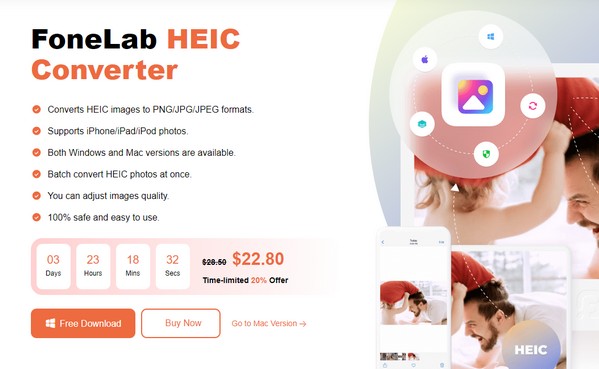
Stap 2Sluit uw iPhone aan via een USB-kabel en klik vervolgens Voeg HEIC toe op de sleutelinterface. Open de foto's die u wilt converteren in de pop-upmap om ze te importeren. U kunt ook handmatig een map openen om de afbeeldingen te selecteren en deze naar de oorspronkelijke interface te slepen.
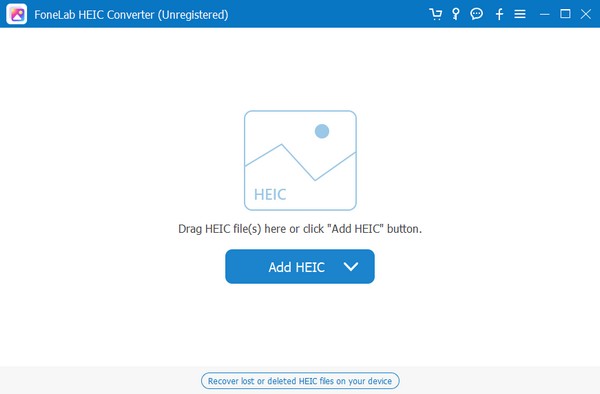
Stap 3Wanneer het conversiescherm verschijnt, beheert u de conversie-instellingen in de rechterkolom van de interface. Kiezen JPG in de sectie Formaat en u kunt ook de fotokwaliteit en het uitvoerpad wijzigen. Als u klaar bent, klikt u op Converteren om uw iPhone-foto naar JPG te veranderen.
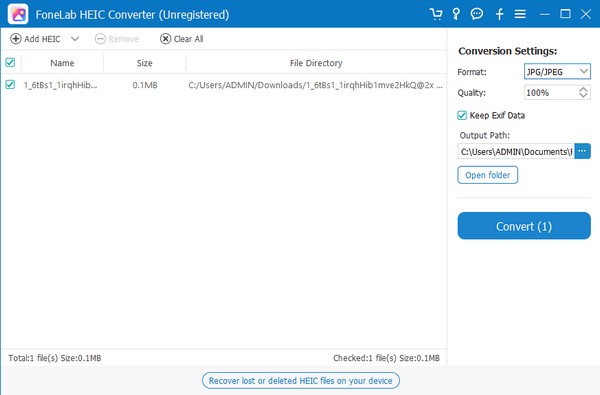
Met FoneLab HEIC Converter converteert u eenvoudig HEIC-afbeeldingen naar PNG/JPG/JPEG-formaten.
- Converteert HEIC-afbeeldingen naar PNG / JPG / JPEG-formaten.
- Batch converteer HEIC-foto's in één keer.
- U kunt de beeldkwaliteit aanpassen.
Deel 3. Hoe iPhone-foto online naar JPG te converteren
Het gebruik van een online conversieprogramma is ook nuttig bij het omzetten van het formaat van uw iPhone-foto naar JPG. Probeer de online tool Convertio, die het converteren van HEIC naar JPG ondersteunt. Het is gratis en handig zolang je een stabiel internet hebt. Maar als uw verbinding slecht is, kunt u te maken krijgen met verstoringen, waardoor het proces tijdrovend wordt en tot corruptie leidt.
Emuleer de gebruiksvriendelijke instructies hieronder om een iPhone-foto online naar JPG te converteren:
Stap 1Zoek online naar de Convertio-site en zodra u op de officiële site bent, gaat u naar de HEIC naar JPG-conversiepagina. Klik vervolgens op de Kies documenten tabblad om foto's te kiezen en te uploaden.
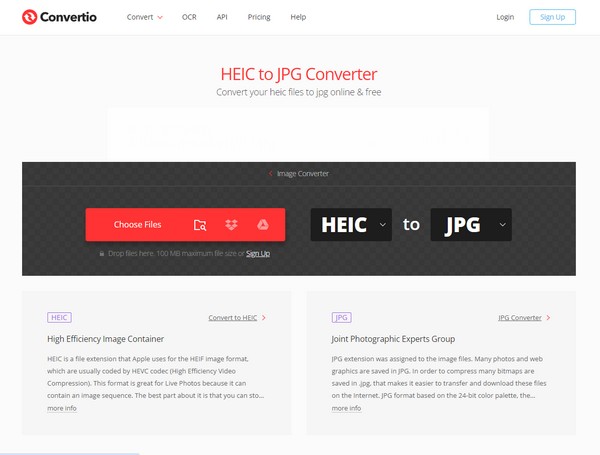
Stap 2Eenmaal geüpload, klik Converteren. De conversie wordt dan snel verwerkt als u stabiel internet heeft. Als u klaar bent, selecteert u Downloaden om de geconverteerde foto in JPG-formaat op te slaan.
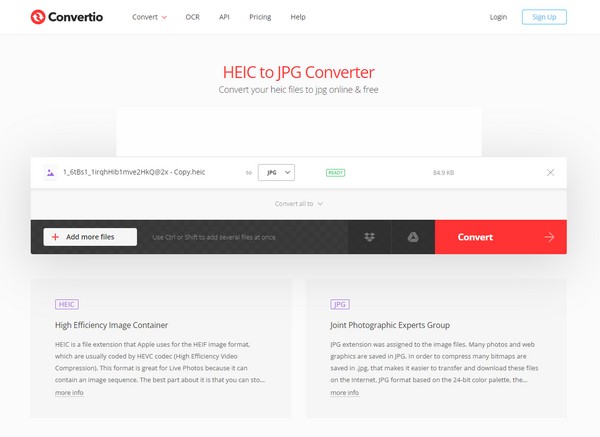
Deel 4. Hoe u een iPhone-foto permanent in JPG-formaat kunt opslaan
Als u wilt dat uw iPhone-foto's automatisch in JPG-indeling worden opgeslagen wanneer u foto's maakt, past u de opties in de Camera-instellingen aan. Zo hoef je niet meer elke keer een conversie uit te voeren. Door de foto-uitvoer om te zetten in het meest compatibele formaat, bespaart JPG u tijd en moeite. Het proces wordt uitgevoerd in de app Instellingen en er zijn slechts een paar tikken nodig om het instellen snel te voltooien. Als u de foto's echter al hebt gemaakt zonder deze functie eerst in te stellen, gebruikt u in plaats daarvan de bovenstaande methoden.
Laat u leiden door de onderstaande zorgeloze instructies om te bepalen hoe u een iPhone-foto permanent in JPG kunt omzetten:
Stap 1Ontgrendel de iPhone en ga direct naar Instellingen. Schuif omlaag op de interface en tik vervolgens op de camera optie zodra het tabblad op het scherm verschijnt.
Stap 2Op het volgende scherm, druk op de Formaten tabblad bovenaan om de formaatopties te bekijken. Controleer ten slotte Meest compatibel onder de Camera-opname sectie om uw iPhone-foto's permanent in JPG-formaat op te slaan.
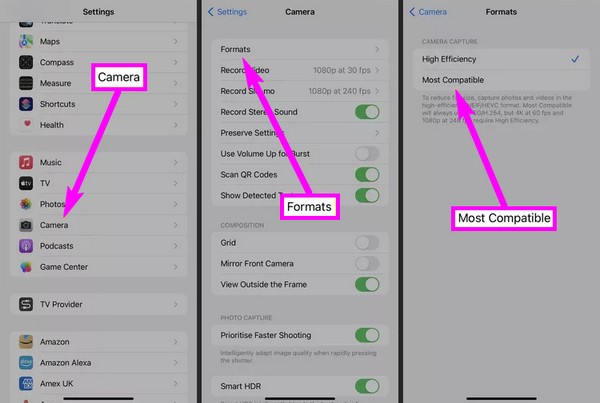
Met FoneLab HEIC Converter converteert u eenvoudig HEIC-afbeeldingen naar PNG/JPG/JPEG-formaten.
- Converteert HEIC-afbeeldingen naar PNG / JPG / JPEG-formaten.
- Batch converteer HEIC-foto's in één keer.
- U kunt de beeldkwaliteit aanpassen.
Deel 5. Veelgestelde vragen over het converteren van iPhone-foto naar JPG
1. Hoe converteer ik een HEIC-foto gratis naar JPG?
Raadpleeg de inhoud van dit artikel, aangezien de meeste hierboven voorgestelde methoden gratis zijn. Kies eenvoudigweg de conversietechniek die u het handigst vindt en lees vervolgens de informatie aandachtig. Er worden stapsgewijze instructies gevolgd, dus voer ze zorgvuldig uit om met succes een iPhone of HEIC-foto naar JPG-formaat. Geniet van dit alles zonder iets te betalen.
2. Verliest de foto kwaliteit bij het converteren van HEIC naar JPG?
Het hangt af van de door u gekozen conversiemethode. Veel technieken zorgen ervoor dat de foto kwaliteit verliest, maar als je onze suggestie wilt, probeer dan de FoneLab HEIC Converter. Zoals u in deel 2 heeft gezien, kunt u met dit programma de beeldkwaliteit aanpassen aan uw voorkeuren.
Vertrouw op de bovenstaande informatie voor een soepele en efficiënte conversieprocedure. Ga voor meer oplossingen voor uw apparaatproblemen, zorgen, enz. naar de FoneLab-site.
Met FoneLab HEIC Converter converteert u eenvoudig HEIC-afbeeldingen naar PNG/JPG/JPEG-formaten.
- Converteert HEIC-afbeeldingen naar PNG / JPG / JPEG-formaten.
- Batch converteer HEIC-foto's in één keer.
- U kunt de beeldkwaliteit aanpassen.
